Publisher 2013에서 중복 페이지를 삽입하는 방법
Microsoft Publisher를 사용하여 다양한 유형의 문서를 작성할 수 있습니다. 때때로 이러한 문서는 한 페이지 만있는 단일 페이지 일 수 있습니다. 그러나 다른 경우에는 여러 페이지로 된 문서를 사용하거나 약간의 수정이 필요한 유사한 페이지가 필요한 작업을 수행 할 수 있습니다.
비슷한 페이지를 처음부터 새로 만드는 데 많은 시간을 소비하지 않고 기존 페이지의 복사본을 만드는 것이 더 빠른 대안 일 수 있습니다. 그런 다음 조정해야 할 요소 만 변경하여 복사 한 페이지를 편집 할 수 있습니다. 이렇게하면 시간을 절약 할 수있을뿐만 아니라 사본에서 변경하지 않으면 각 페이지에서 동일하게 유지하려는 모든 내용이 동일하게됩니다.
Publisher 2013에서 페이지를 복제하는 방법
이 문서의 단계는 게시자 문서에 중복 페이지를 삽입하는 방법을 보여줍니다. 이를 통해 파일에서 기존 페이지를 복제 할 수 있습니다. 그러면 원본에 영향을주지 않고이 중복 페이지를 변경할 수 있습니다. 문서의 두 가지 사본을 만들거나 각 페이지에 비슷한 레이아웃이 포함 된 여러 페이지로 된 문서를 만들려는 경우에 적합합니다.
1 단계 : Publisher 2013에서 문서를 엽니 다.
2 단계 : 창의 왼쪽에있는 페이지 목록에서 복제 할 페이지를 선택하십시오.

3 단계 : 선택한 페이지를 마우스 오른쪽 단추로 클릭 한 다음 중복 페이지 삽입 옵션을 클릭하십시오.
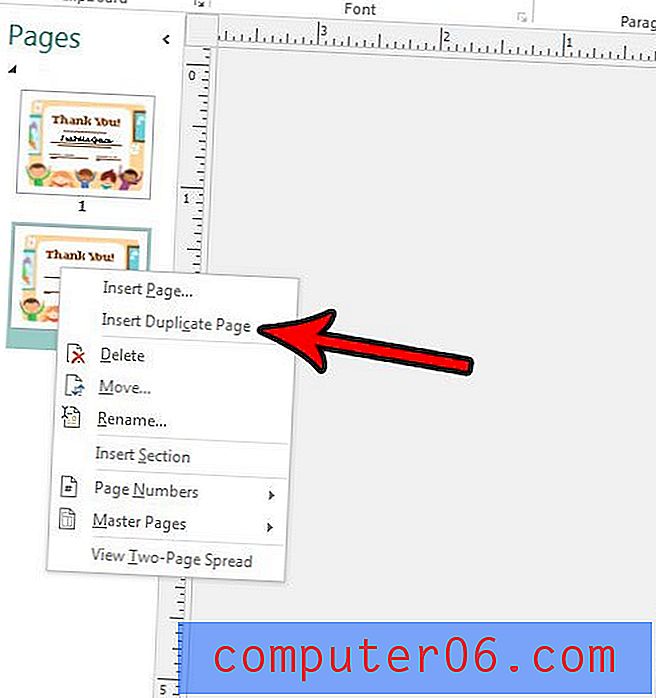
이제 원본 페이지의 정확한 사본이 있어야합니다. 페이지를 클릭하고 목록에서 원하는 위치로 끌어서 페이지 순서를 조정할 수 있습니다. 또한 앞에서 언급 한 것처럼 두 페이지 중 하나를 변경하면 사본에 반영되지 않습니다.
Publisher 파일을 다른 사람과 공유해야하는데 컴퓨터에 Publisher가 없습니다. Publisher가없는 사람들이 액세스 할 수있는 형식으로 PDF를 만들 수 있도록 Publisher 파일에서 PDF를 작성하는 방법을 찾으십시오.



